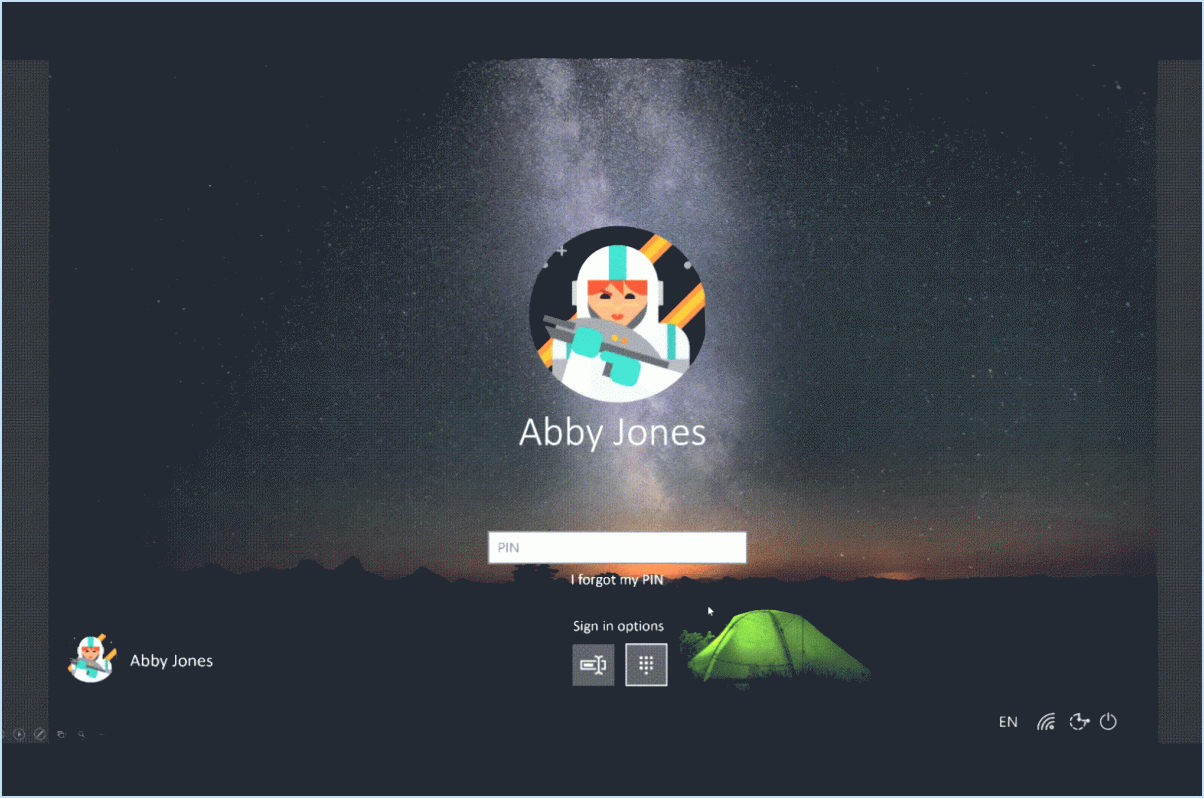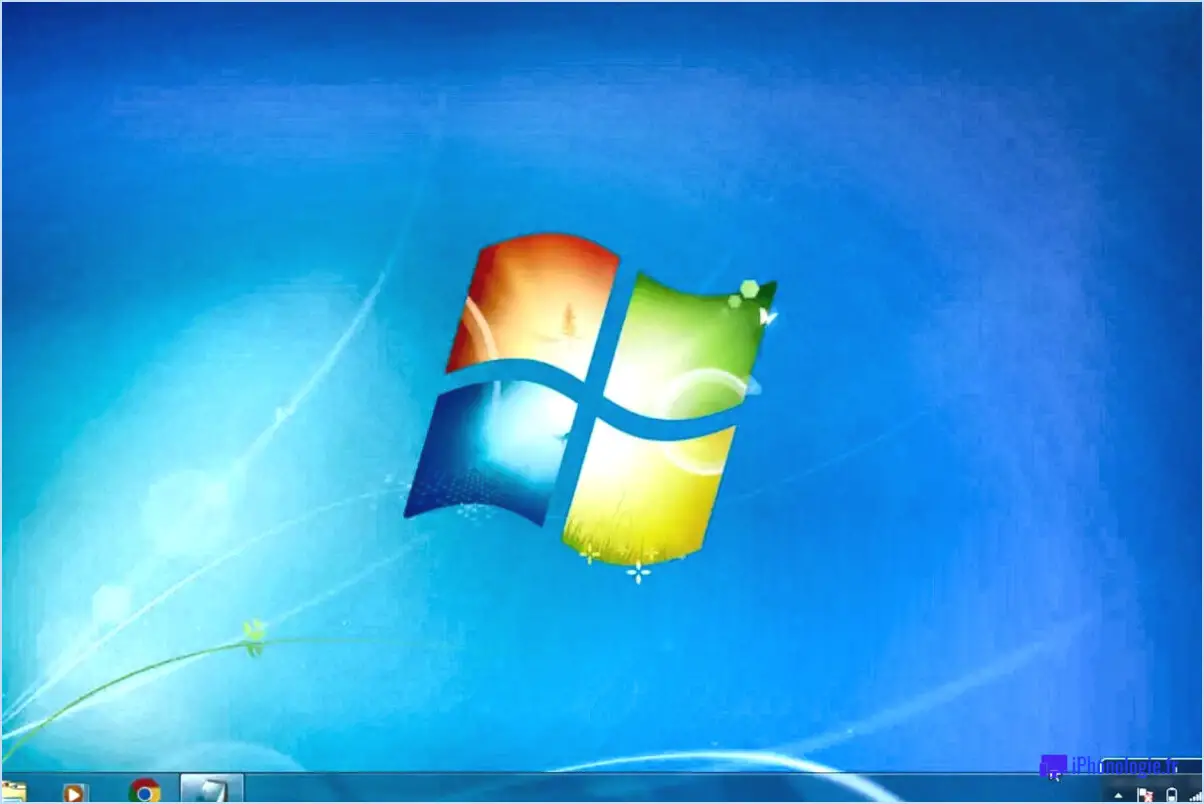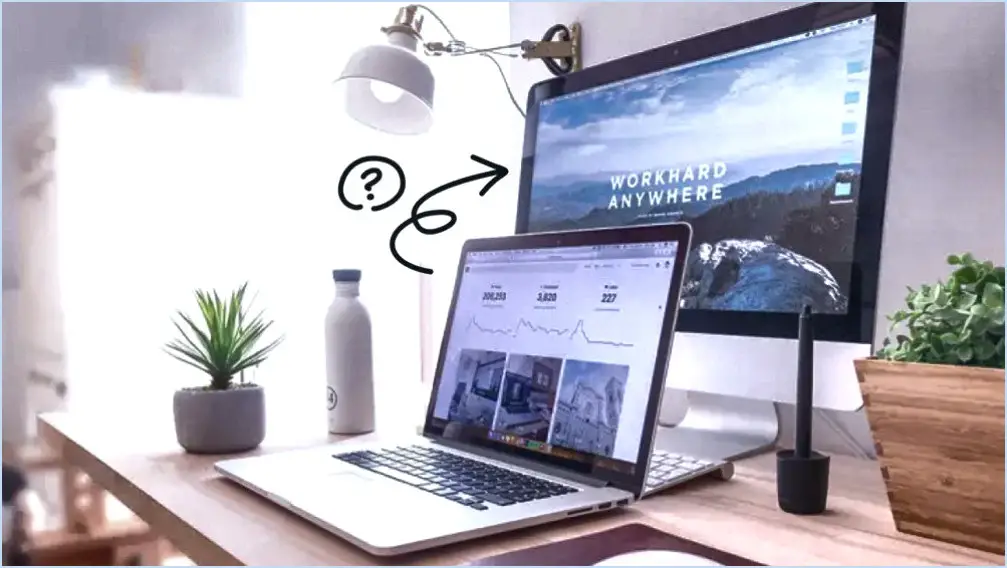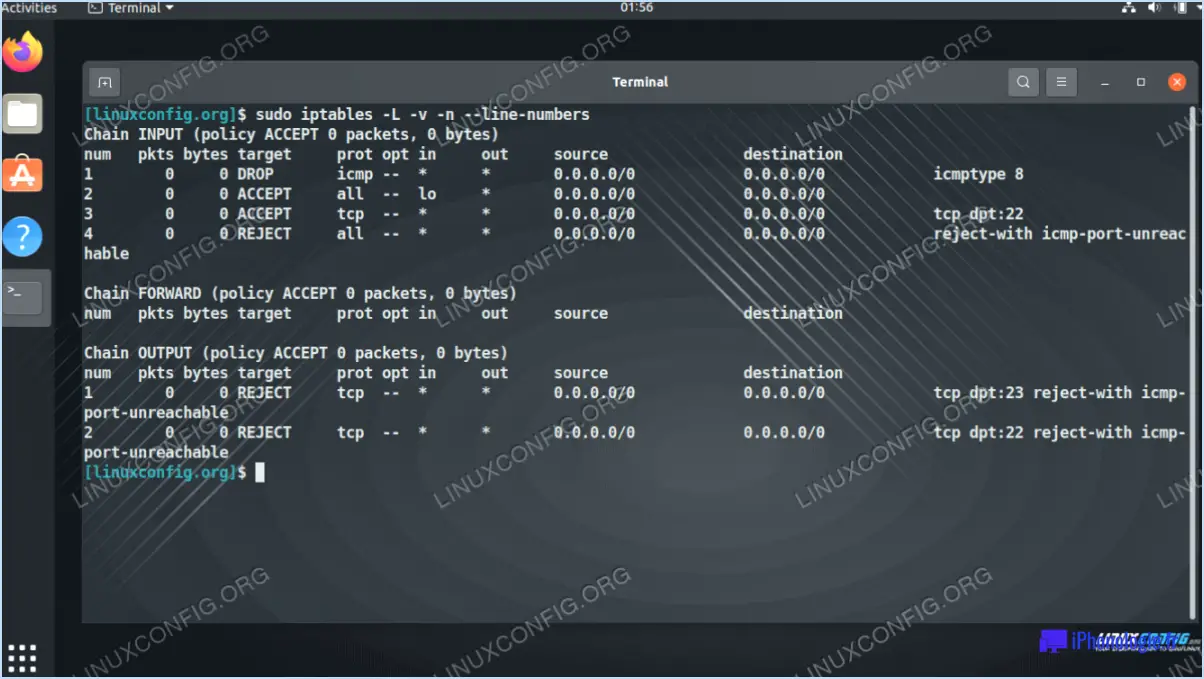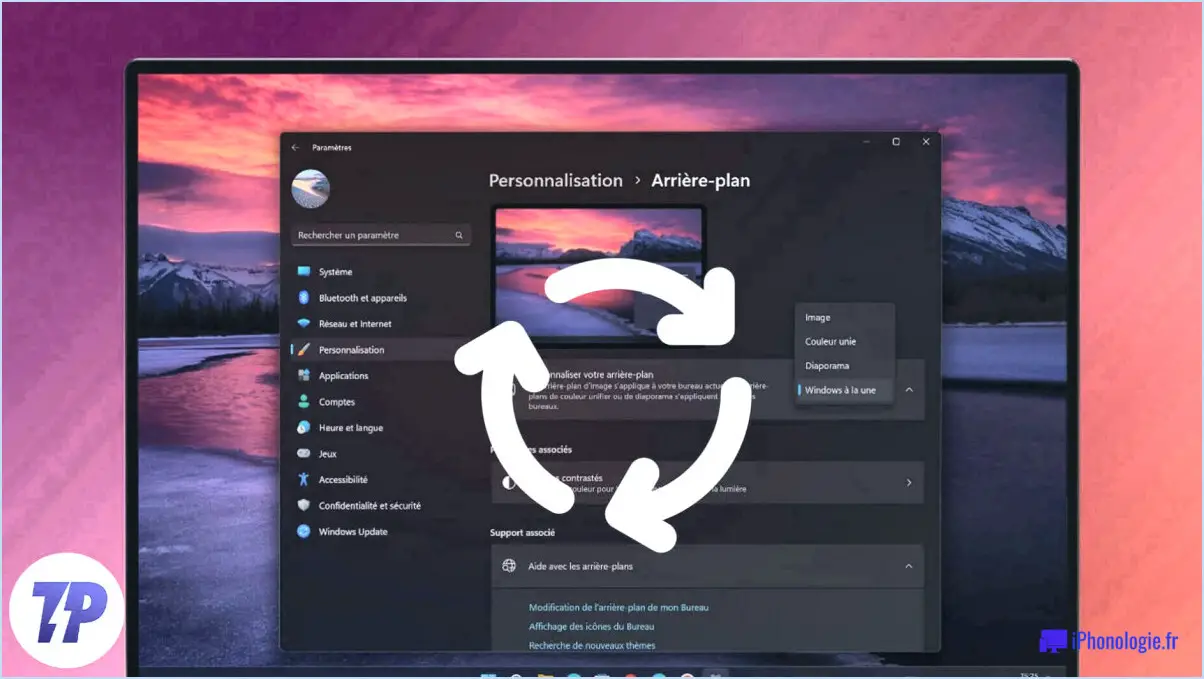Comment mettre à jour les pilotes sur windows server 2022?
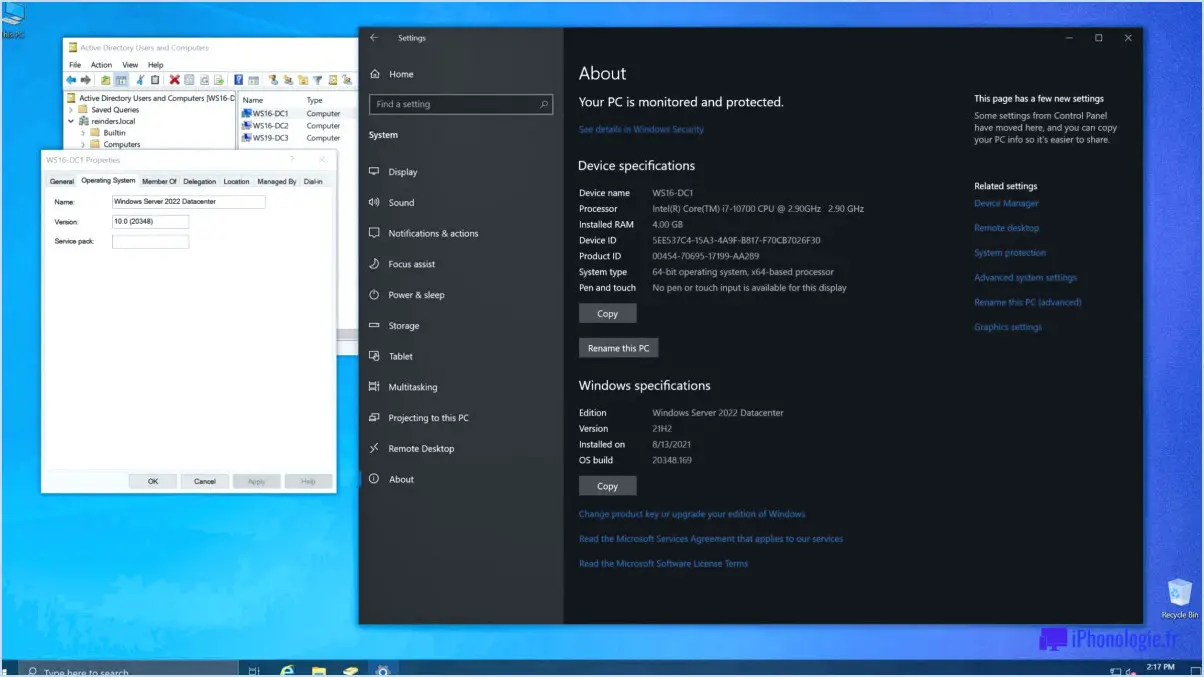
Pour mettre à jour les pilotes sur Windows Server 2022, procédez comme suit :
- Ouvrez le gestionnaire de périphériques : Commencez par cliquer sur le bouton Démarrer, puis tapez "gestionnaire de périphériques" dans la zone de recherche et appuyez sur Entrée. La fenêtre Gestionnaire de périphériques s'ouvre alors.
- Localisez l'adaptateur réseau : Dans la fenêtre Gestionnaire de périphériques, trouvez la catégorie Adaptateurs réseau et développez-la en cliquant sur la flèche située à côté. La liste des adaptateurs réseau installés sur votre serveur s'affiche.
- Mettez à jour le pilote de l'adaptateur réseau : Cliquez avec le bouton droit de la souris sur l'adaptateur réseau que vous souhaitez mettre à jour et sélectionnez Propriétés dans le menu contextuel. Dans la fenêtre Propriétés, allez dans l'onglet Pilote.
- Accédez à l'option Mettre à jour le pilote : Dans l'onglet Pilote, cliquez sur le bouton Mettre à jour le pilote. Cela lancera l'assistant de mise à jour du logiciel du pilote.
- Ajoutez le pilote : Dans l'assistant, sélectionnez l'option "Rechercher des pilotes sur mon ordinateur". Cliquez ensuite sur la case à cocher "Laissez-moi choisir dans une liste de pilotes disponibles sur mon ordinateur".
- Recherchez le pilote : Cliquez sur le bouton "Have Disk" et cliquez ensuite sur le bouton "Browse" pour naviguer jusqu'à l'emplacement où vous avez enregistré le fichier du pilote mis à jour. Sélectionnez le fichier du pilote et cliquez sur OK.
- Installez le pilote : De retour dans l'assistant, vous verrez le pilote sélectionné dans la liste. Cliquez sur Suivant pour lancer le processus d'installation du pilote. Suivez toutes les invites ou instructions supplémentaires qui s'affichent à l'écran pour terminer l'installation.
- Vérifiez l'installation du pilote : Une fois l'installation du pilote terminée, vous pouvez la vérifier en retournant dans la fenêtre Gestionnaire de périphériques. Localisez l'adaptateur réseau que vous avez mis à jour, cliquez dessus avec le bouton droit de la souris et sélectionnez Propriétés. Dans la fenêtre Propriétés, allez dans l'onglet Pilote et vérifiez la version et la date du pilote.
N'oubliez pas de répéter ces étapes pour tous les autres pilotes que vous souhaitez mettre à jour sur votre Windows Server 2022.
Comment mettre à jour les pilotes de mon ordinateur 2022?
Pour mettre à jour les pilotes de votre ordinateur en 2022, vous pouvez suivre plusieurs méthodes :
- Consulter le site web du fabricant: Visitez le site web du fabricant de votre ordinateur ou du fabricant du composant matériel spécifique. Recherchez une section "Support" ou "Téléchargements" où vous trouverez les dernières mises à jour des pilotes pour votre appareil.
- Utilisez Windows Update: Les systèmes d'exploitation Windows disposent d'une fonction intégrée appelée Windows Update. Ouvrez le menu Démarrer, recherchez "Windows Update" et cliquez dessus. Windows recherchera automatiquement les mises à jour de pilotes disponibles et les installera pour vous.
- Utiliser un logiciel de mise à jour des pilotes: Il existe des programmes tiers tels que Driver Genius ou Driver Stabilizer qui peuvent vous aider à trouver et à installer les derniers pilotes pour votre ordinateur. Ces outils analysent votre système, identifient les pilotes obsolètes et vous fournissent les mises à jour nécessaires.
N'oubliez pas que la mise à jour de vos pilotes garantit des performances optimales et la compatibilité avec les logiciels et le matériel les plus récents. Vérifier régulièrement les mises à jour est une bonne pratique pour maintenir une expérience informatique fluide.
Quelle est la dernière mise à jour pour Windows 2022?
La dernière mise à jour de Windows 2022, publiée le 25 octobre par Microsoft, apporte plusieurs améliorations et corrections de bugs notables. Voici les principaux changements :
- Prise en charge de l'agent de gestion des mises à jour (UMA): Les administrateurs peuvent désormais mettre à jour les installations Windows Server Core avec des mises à jour cumulatives à l'aide de l'UMA. Cela garantit que les serveurs restent à jour et protégés contre les vulnérabilités en matière de sécurité.
- Résolution d'un problème lié à l'hôte Hyper-V: La mise à jour résout un problème qui entraînait un manque de réactivité des hôtes Hyper-V lors de la réception de paquets réseau volumineux. Ce correctif garantit des opérations plus fluides et des performances réseau améliorées.
- Mise à niveau de Windows 10 plus facile: Les utilisateurs peuvent désormais passer à la mise à jour Fall Creators Update directement depuis l'application Paramètres à l'aide du bouton "Mettre à niveau maintenant". Auparavant, cette mise à niveau était limitée à WSUS ou à l'outil en ligne de Microsoft, Upgrade Advisor.
- Informations système améliorées: Une nouvelle catégorie "Connexions réseau" a été ajoutée à la section Informations système du Panneau de configuration, fournissant aux utilisateurs des détails plus complets sur le réseau.
Comment mettre à jour automatiquement les pilotes?
La mise à jour des pilotes est essentielle pour maintenir les performances et la stabilité de votre PC. Les pilotes obsolètes sont souvent à l'origine de divers problèmes informatiques, d'où la nécessité de les maintenir à jour. Heureusement, il existe plusieurs façons de mettre à jour automatiquement vos pilotes :
- Mise à jour Windows: Dans Windows 10, 8.1, 8, 7, Vista et XP, vous pouvez compter sur la fonction intégrée de mise à jour de Windows. Il vous suffit de vous connecter à Windows Update, de cliquer sur "Mises à jour" dans la colonne de gauche, de sélectionner "Pilotes Windows" à droite et de cliquer sur "Rechercher les mises à jour". Toutes les mises à jour disponibles seront téléchargées et installées.
- Logiciel de mise à jour des pilotes: Il existe de nombreux outils tiers capables d'analyser automatiquement votre système, de détecter les pilotes obsolètes et de télécharger les dernières versions. Parmi les exemples, citons Driver Booster, Driver Easy et Snappy Driver Installer.
- Site web du fabricant: Visitez le site web du fabricant de votre ordinateur ou du fabricant du composant matériel spécifique pour trouver les mises à jour des pilotes. Recherchez une section "Support" ou "Téléchargements", entrez les détails de votre appareil et téléchargez les derniers pilotes.
N'oubliez pas qu'il est essentiel de maintenir vos pilotes à jour pour garantir des performances optimales et la stabilité du système.
Comment installer des pilotes à partir du catalogue de mise à jour de Microsoft?
Pour installer des pilotes à partir du catalogue Microsoft Update, suivez les étapes suivantes :
- Ouvrez Microsoft Update Catalog en tapant "msupdate" dans le menu Démarrer ou en appuyant sur la touche Windows + U.
- Recherchez le pilote spécifique dont vous avez besoin et sélectionnez-le.
- Cliquez sur le bouton "Mettre à jour le pilote".
- Choisissez d'installer le pilote immédiatement ou de le programmer pour plus tard.
- Cliquez sur "Suivant" pour continuer.
- Examinez vos choix sur la page suivante.
- Enfin, cliquez sur "Terminer" pour achever l'installation.
En suivant ces étapes, vous pouvez facilement mettre à jour vos pilotes à l'aide du catalogue de mise à jour de Microsoft. Cette fonction est particulièrement utile pour les ordinateurs qui ne sont pas connectés à Internet, car elle permet de s'assurer que votre système reste à jour avec les pilotes les plus récents.
Comment installer manuellement les mises à jour Windows sur un serveur?
L'installation manuelle des mises à jour de Windows sur un serveur est un processus simple. Voici comment procéder :
- Ouvrez les paramètres de Windows Update : Allez dans le menu Démarrer, tapez "Windows Update" et cliquez sur l'option "Paramètres de Windows Update".
- Rechercher les mises à jour : Cliquez sur le bouton "Rechercher les mises à jour" pour rechercher les mises à jour disponibles.
- Sélectionnez les mises à jour : Une fois la recherche terminée, cliquez sur le bouton "Installer" en regard des mises à jour que vous souhaitez installer.
- Installez les mises à jour : Windows commence à télécharger et à installer les mises à jour sélectionnées. Il se peut que vous deviez redémarrer le serveur une fois l'installation terminée.
N'oubliez pas qu'il est essentiel de maintenir votre serveur à jour avec les dernières mises à jour de Windows pour préserver sa sécurité et ses performances.
Windows Server 2022 est-il bon?
Windows Server 2022, la dernière version du système d'exploitation Windows Server, offre plusieurs améliorations et de nouvelles fonctionnalités. Microsoft a investi plus de deux ans dans son développement, ce qui a permis d'obtenir une version plus stable et plus sûre. Des améliorations ont été apportées afin de simplifier votre travail. Toutefois, certains utilisateurs estiment que ces fonctionnalités ne sont pas essentielles et qu'elles pourraient avoir un impact sur les performances du réseau. En résumé, Windows Server 2022 est une version digne d'éloges, bien qu'il y ait encore des domaines qui nécessitent des améliorations.
Peut-on mettre à jour les pilotes à partir de l'invite de commande?
Oui, vous pouvez mettre à jour les pilotes à partir de l'invite de commande. Voici comment procéder :
- Identifiez le pilote que vous souhaitez mettre à jour. Par exemple, s'il s'agit du pilote de votre carte vidéo, tapez "driverquery video" dans l'invite de commande.
- Ouvrez l'invite de commande en cliquant sur le bouton Démarrer et en tapant "cmd" dans la barre de recherche.
- Une fois l'invite de commande ouverte, tapez "update driver" et appuyez sur entrée.
- Si vous y êtes invité, entrez votre mot de passe d'administrateur et choisissez les pilotes à mettre à jour. Vous pouvez mettre à jour tous les pilotes disponibles ou en sélectionner certains.
- Appuyez sur la touche Entrée pour lancer la mise à jour de vos pilotes.
La mise à jour des pilotes à partir de l'invite de commande est un moyen pratique de maintenir votre système à jour.